win10電腦高級係統設置在哪,隨著科技的不斷發展和人們對電腦功能的不斷追求,操作係統的高級設置已經成為了許多用戶關注的焦點,而在Windows 10操作係統中,高級係統設置更是為用戶提供了一係列強大的功能和個性化選項。大家可能會好奇,Win10電腦的高級係統設置在哪裏呢?本文將為大家詳細介紹Win10高級係統設置的位置和操作方法,讓大家能夠更好地利用這些功能來滿足個性化需求和提升使用體驗。無論是調整電腦性能還是個性化設置,Win10的高級係統設置都能幫助我們實現。讓我們一起來探索吧!
具體方法:
1.先打開電腦,然後右擊開始按鈕;
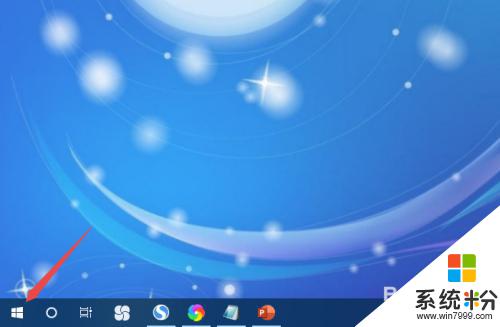
2.然後點擊係統;
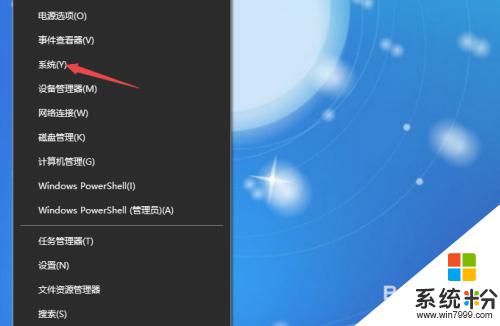
3.之後點擊係統信息;
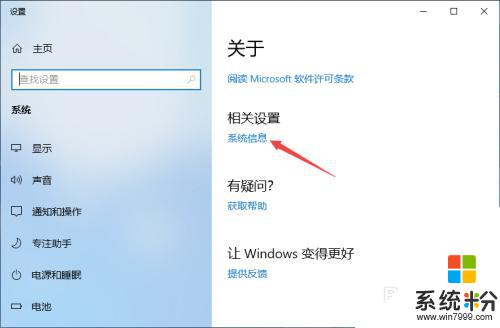
4.然後點擊更改設置;
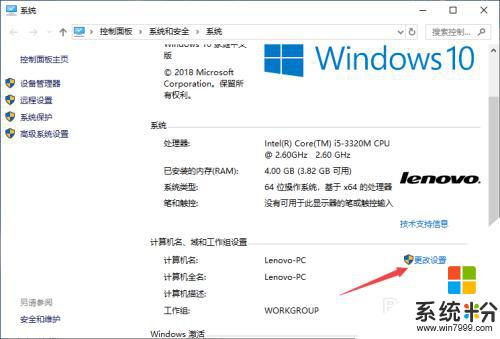
5.之後點擊高級;
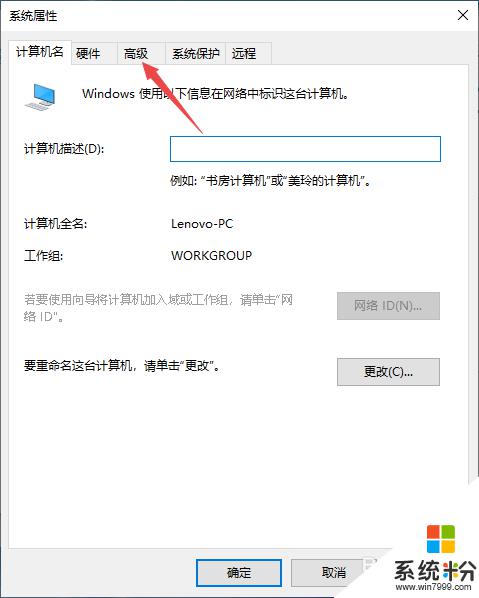
6.這裏麵就是高級係統設置了,如圖所示;
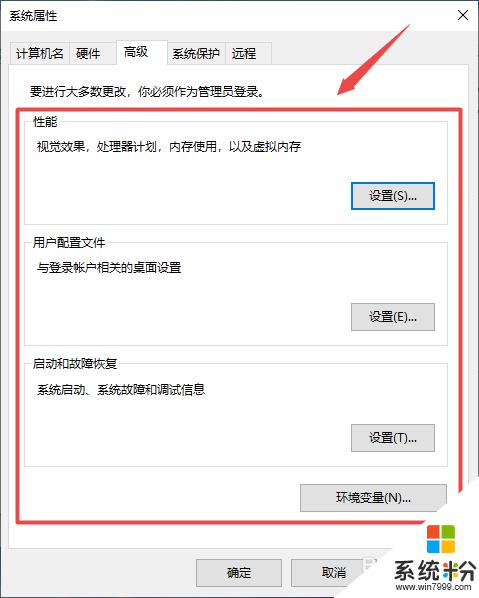
7.我們可以點擊性能中的設置;
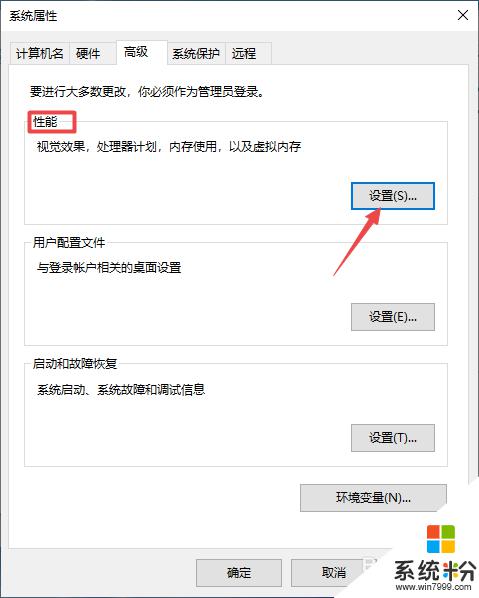
8.然後點擊選擇調整為最佳性能,點擊確定即可。
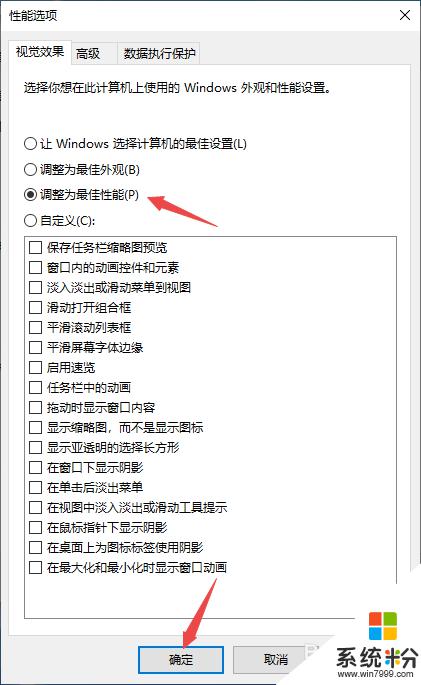
9.總結:
1、右擊開始。
2、點擊係統。
3、點擊係統信息。
4、點擊更改設置。
5、點擊高級。
6、此時便是高級係統設置了。
7、根據需求進行設置即可。
以上就是win10電腦高級係統設置的全部內容,如果還有不清楚的用戶,可以根據小編的方法進行操作,希望這篇文章對大家有所幫助。
win10相關教程